آیا می خواهید یک پورتال مشتری در وردپرس ایجاد کنید؟ پورتال سرویس گیرنده به شما امکان می دهد یک منطقه اختصاصی برای مشتری ایجاد کنید که در آن بتوانند برای دسترسی به اسناد، پرونده ها، پشتیبانی و موارد دیگر وارد سیستم شوند. در این مقاله، ما به شما نشان خواهیم داد که چگونه به راحتی یک پورتال مشتری در وردپرس ایجاد کنید.
چرا و چه کسی به پورتال مشتری در وردپرس نیاز دارد؟
پورتال مشتری به شما امکان مدیریت کارآمد منابع مشتری را به صورت آنلاین می دهد. این کار درخواست های پشتیبانی را کاهش می دهد، به مشتریان امکان می دهد که به خود کمک کنند و تجربه کاربری بهتری را برای آن ها فراهم می کند.
به عنوان مثال، اگر یک وب سایت عکاسی داشته باشید، مشتریان شما می توانند از طریق داشبورد مشتری خود فایل ها را دانلود یا آپلود کنند. به همین ترتیب، اگر یک آژانس طراحی گرافیک یا طراحی وب دارید، می توانید از پورتال مشتری استفاده کنید که در آن مشتری ها می توانند به تمام فایل ها و اطلاعات مورد نیاز خود دسترسی پیدا کنند.

هر مشاغلی که نیاز به ارتباط آنلاین با مشتری داشته باشد می تواند از ایجاد یک پورتال مشتری در وردپرس بهره مند شود.
نحوه ایجاد پورتال مشتری در وردپرس
هر کسب و کار آنلاین وردپرس برای پورتال مشتری خود الزامات مختلفی دارد. به همین دلیل شما به راه حلی نیاز دارید که انعطاف پذیر باشد، با سایر افزونه های وردپرس کار کند و بتواند به راحتی برای کسب و کار شما گسترش یابد. برای این آموزش، ما از MemberPress استفاده خواهیم کرد. این بهترین افزونه عضویت در وردپرس در بازار است و به شما امکان می دهد به راحتی فقط برای اعضا محتوا ایجاد کنید، یک صفحه حساب، فرم ورود به سیستم و فرم های ثبت نام و موارد دیگر ایجاد کنید.
این شامل قوانین نمایش قدرتمند، مدیریت عضویت کامل و توانایی ایجاد سطوح مختلف برنامه های عضویت است. ابتدا باید افزونه MemberPress را نصب و فعال کنید. در مرحله بعدی، باید به برگه “پرداخت ها” بروید و یک روش پرداخت را برای پذیرش پرداخت های اشتراک عضویت انتخاب کنید. در صورت تمایل می توانید برنامه های اشتراکی رایگان ایجاد کنید یا به صورت دستی اعضای خود را اضافه کنید.

پس از انتخاب روش پرداخت، از شما خواسته می شود مشخصات حساب خود را ارائه دهید. پس از اتمام، بر روی دکمه “گزینه های به روز رسانی” کلیک کنید تا تغییرات خود را ذخیره کنید. در مرحله بعدی، شما آماده ایجاد یک برنامه عضویت هستید. این طرح اشتراکی است که شما مشتریان خود را به آن اضافه خواهید کرد. کافی است به صفحه MemberPress »Memberships رفته و بر روی دکمه Add New کلیک کنید.
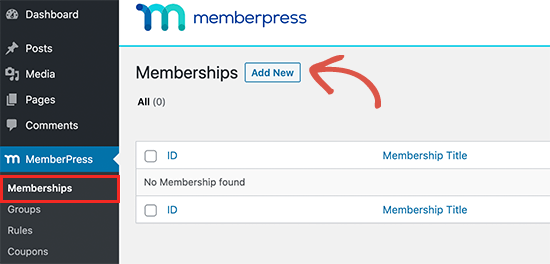
در صفحه بعدی، می توانید به طرح عضویت خود یک نام بدهید و یک گزینه قیمت گذاری تعیین کنید. بسته به نحوه مدیریت قرارداد های مشتری خود، می توانید برنامه های تمام عمر، انقضای متغیر یا انقضا ثابت را انتخاب کنید.

بعد، باید قوانین دسترسی ایجاد کنید. با این کار می توانید قسمت هایی از وب سایت خود را که می خواهید محافظت شود و فقط برای اعضا در دسترس باشد کنترل کنید. به سادگی، به صفحه MemberPress »Rules بروید و روی دکمه Add New در بالا کلیک کنید.

در صفحه بعد، ابتدا باید محتوای مورد نظر جهت محدود کردن در “محتوای محافظت شده” را انتخاب کنید. MemberPress طیف وسیعی از گزینه ها را ارائه می دهد. شما می توانید پست هایی را انتخاب کنید که با برچسب ها، دسته ها، صفحاتی که در همان صفحه والد هستند، پست های واحد یا هر URL مطابقت داشته باشند.
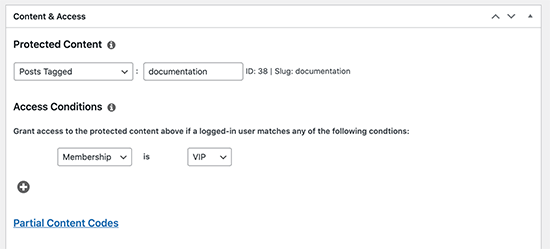
به عنوان مثال، اگر از یک افزونه دانش پایه WordPress برای مدیریت اسناد برای مشتری استفاده می کنید، می توانید این مقالات را به برنامه عضویت محدود کنید. به همین ترتیب، شما همچنین می توانید هر پست، صفحه، دسته یا برچسب را فقط به مشتری محدود کنید.
در زیر آن، باید افرادی را که به محتوای محافظت شده دسترسی دارند انتخاب کنید. ما برنامه عضویت را که قبلاً برای مشتریان خود ایجاد کرده بودیم انتخاب کرده ایم. بعد از اینکه قوانین دسترسی را اضافه کردید، روی دکمه Save Rule کلیک کنید تا تنظیمات شما ذخیره شود.
ایجاد صفحه اکانت در MemberPress جهت ایجاد پورتال وردپرس
اولین قدم برای ایجاد یک پورتال وردپرس ایجاد صفحه اکانت در ممبرپرس است. MemberPress به شما امکان می دهد تا به راحتی یک صفحه اکانت ایجاد و مدیریت کنید. این صفحه ای است که مشتری شما هنگام ورود به اکانت کاربری خود مشاهده خواهد کرد. ابتدا به MemberPress » Settings بروید و به سربرگ Pages بروید. از اینجا می توانید صفحه ای را که می خواهید از آن استفاده کنید به عنوان صفحه اکانت انتخاب کنید.
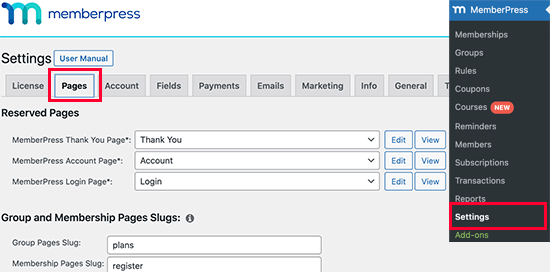
به طور پیش فرض، MemberPress صفحه “اکانت” را ایجاد و استفاده می کند. در صورت تمایل می توانید از صفحه دیگری استفاده کنید. پس از آن بر روی دکمه ویرایش کلیک کنید تا صفحه باز شود و آن را ویرایش کنید. شما می توانید صفحه را درست مانند ویرایش هر صفحه وردپرس ویرایش کنید. هر محتوایی که در اینجا اضافه کنید برای همه قابل مشاهده خواهد بود و نه فقط مشتری شما.
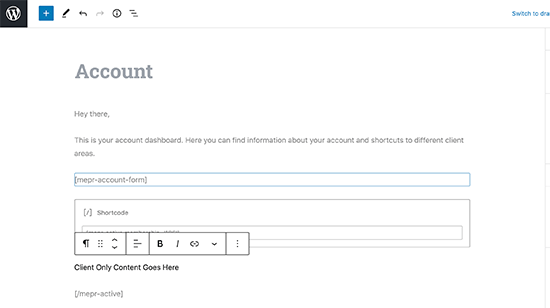
با این حال، می توانید متن سفارشی را در اینجا اضافه کنید و از کد کوتاه “[mepr-account-form]” برای نمایش فرم ورود به سیستم در هر کجا که می خواهید استفاده کنید.
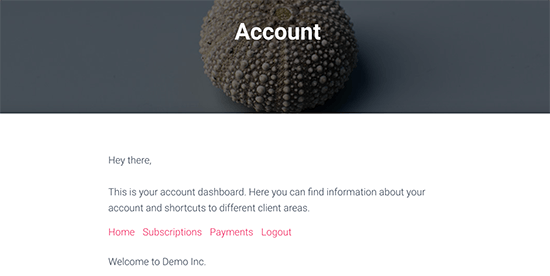
سفارشی سازی صفحه اکانت مشتری در MemberPress
باید برای خاص تر کردن پورتال وردپرس خود کمی شخصی سازی انجام دهید. یکی از راه های شخصی سازی صفحه اکانت در MemberPress ویرایش ساده آن است. با این حال، هر تغییری که در اینجا اضافه کنید برای همه قابل مشاهده خواهد بود و نه فقط مشتریان شما. برای افزودن محتوایی که فقط برای مشتریان شما قابل مشاهده است، می توانید آن را با استفاده از کد کوتاه های MemberPress مخفی کنید. به عنوان مثال، اگر فقط می خواهید در برنامه عضویت VIP برخی از مطالب را به مشتری نشان دهید، محتوای خود را به این صورت بسته بندی می کنید:
[mepr-active membership='186']
Client only content goes here
[/mepr-active]فراموش نکنید که 186 را با شناسه عضویت خود جایگزین کنید. با مراجعه به صفحه MemberPress »membershipsمی توانید شناسه عضویت را برای هر گونه برنامه مشاهده کنید.
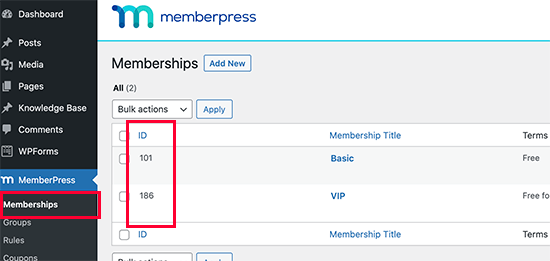
تغییراتی را که در صفحه حساب ایجاد کرده اید ذخیره کرده و از وب سایت خود دیدن کنید تا در عمل مشاهده کنید. برای دسترسی به برنامه عضویتی که قبلاً ایجاد کرده اید، باید با یک حساب وارد شوید.

افزودن سربرگ ها (زبانه ها) به صفحه اکانت ها در MemberPress
به طور پیش فرض، MemberPress سربرگ های صفحه اصلی، اشتراک ها، پرداخت ها و خروج از سیستم را نشان می دهد. اگر با افزودن کد سفارشی راحت هستید، می توانید برای افزودن سربرگ های بیشتر و نمایش محتوای بیشتر مشتری محور در آنجا، این مورد را سفارشی کنید. با توجه به نوع عضویتی که برای پورتال وردپرس خود در نظر دارید این کار می تواند ضروری باشد.
بیایید یک سربرگ با فرم تماس و یک سربرگ دیگر اضافه کنیم تا اسنادی را که مشتریان می توانند از داشبورد خود به آن ها دسترسی پیدا کنند، فهرست کنیم. به سادگی کد زیر را به پرونده functions.php طرح زمینه خود یا یک پلاگین مخصوص سایت اضافه کنید.
function mepr_add_some_tabs($user) {
$support_active = (isset($_GET['action']) && $_GET['action'] == 'premium-support')?'mepr-active-nav-tab':'';
?>
<span class="mepr-nav-item premium-support <?php echo $support_active; ?>">
<a href="/test4/account/?action=premium-support">Premium Support</a>
</span>
<?php
$documentation_active = (isset($_GET['action']) && $_GET['action'] == 'documentation')?'mepr-active-nav-tab':'';
?>
<span class="mepr-nav-item premium-support <?php echo $documentation_active; ?>">
<a href="/test4/account/?action=documentation">Documentation</a>
</span>
<?php
}
add_action('mepr_account_nav', 'mepr_add_some_tabs');
function mepr_add_tabs_content($action) {
if($action == 'premium-support'): //Update this 'premium-support' to match what you put above (?action=premium-support)
?>
<div id="custom-support-form">
// your contact form shortcode here
<?php echo do_shortcode('<!-- WPForms: no fields, form hidden -->'); ?>
</div>
<?php
endif;
if($action == 'documentation'): ?>
<div id="documentation">
// shortcode provided by your knowledge base plugin to list articles or manually add content here
<?php echo do_shortcode(' [knowledgebase] '); ?>
</div>
<?php
endif;
}
add_action('mepr_account_nav_content', 'mepr_add_tabs_content');همانطور که می بینید ما دو زبانه ایجاد کردیم، یکی برای نمایش فرم تماس ما با WPForms و دیگری برای نمایش مقالات دانش بنیان. ما از کد کوتاه موجود در کد استفاده کردیم. با این حال، می توانید به صورت دستی هر محتوای دیگری را که می خواهید اینجا اضافه کنید. فراموش نکنید که تغییرات خود را ذخیره کرده و از صفحه اکانت خود پیش نمایش کنید.

افزودن محتوای سفارشی برای یک مشتری خاص
MemberPress همچنین به شما امکان می دهد صفحه اکانت را برای هر یک از اعضای و مشتریان به صورت دستی تغییر دهید. کافی است به صفحه کاربران »همه کاربران بروید و روی لینک “ویرایش” در زیر کاربری که می خواهید تغییر دهید کلیک کنید. در پورتال وردپرس خود گاهی نیاز پیدا می کنید که پیغامی به یک مشتری خاص بدهید.

به پایین اسکرول کرده و در بخش «پیام حساب کاربری با عضویت سفارشی» محتوایی را که می خواهید به آن مشتری خاص نشان دهید اضافه کنید.
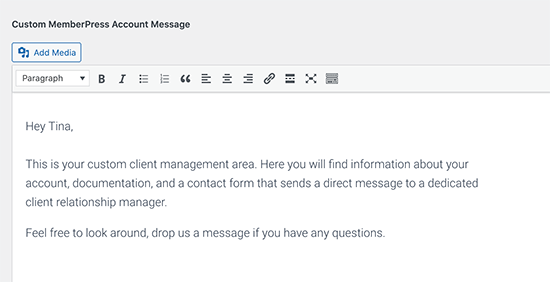
این قسمت مانند یک ویرایشگر WYSIWYG معمولی با نوار ابزار شکل دهی در بالا کار می کند. همچنین می توانید تصاویر، لینک ها، کد های کوتاه، گالری ها، فیلم ها، صدا و موارد دیگر را اضافه کنید. فراموش نکنید که برای ذخیره تغییرات خود، روی دکمه “به روزرسانی کاربر” کلیک کنید.
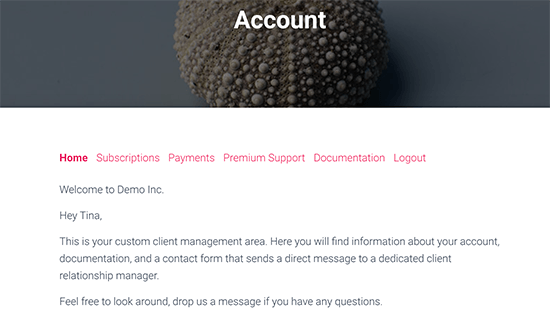
افزودن لینک به منطقه مشتری با استفاده از MemberPress
اکنون که منطقه مشتری را ایجاد و سفارشی کرده اید. وقت آن است که آن را برای مشتریان خود به راحتی در دسترس قرار دهید. نگران نباشید، به صفحه Appearance »Menus بروید و صفحه اکانت را که قبلاً ایجاد کرده اید به فهرست پیمایش خود اضافه کنید.
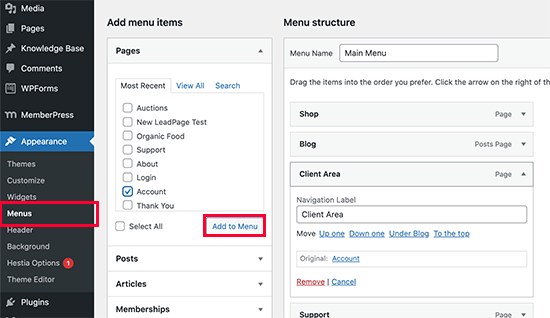
می توانید روی مورد منو کلیک کنید تا عنوان آن تغییر کند. به عنوان مثال، در اینجا ما آن را به Client Area تغییر دادیم. فراموش نکنید که برای ذخیره تنظیمات خود بر روی دکمه Save Menu کلیک کنید.
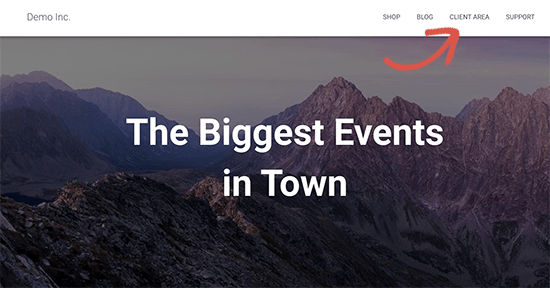
با کلیک بر روی لینک، کاربران به صفحه اکانت می روند که پس از ورود به سیستم می توانند به میانبر های مشتری دسترسی پیدا کنند.
گسترش پورتال مشتری با MemberPress
MemberPress یک بستر فوق العاده قدرتمند و بسیار انعطاف پذیر برای ساخت پورتال مشتری شما در وردپرس است. این امکان را به شما می دهد تا نه تنها دسترسی به منابع فقط به مشتری را محدود کنید. همچنین به شما کمک می کند تا به راحتی هر ویژگی را که می خواهید به پورتال مشتری خود اضافه کنید.
دانلود فایل ها
آیا می خواهید به مشتریان خود اجازه دهید فایل ها را از وب سایت شما به راحتی دانلود کنند؟ MemberPress با یک افزونه File Downloads همراه است که به شما کمک می کند دانلود های مشتریان را مدیریت کنید.

دوره های یادگیری را اضافه کنید
MemberPress همچنین بهترین افزونه WordPress LMS در بازار است. به شما امکان می دهد به راحتی دوره های آنلاین ایجاد کنید و آن ها را به برنامه های عضویت خود مرتبط کنید. این به مشتریان شما امکان دسترسی آسان به منابع یادگیری در وب سایت شما را می دهد و در عین حال به شما امکان می دهد این منابع را به راحتی مدیریت کنید.

برای جزئیات بیشتر، به آموزش ما در مورد چگونگی ایجاد دوره های آنلاین در وردپرس مراجعه کنید.
فرم ها را به بخش مشتریان اضافه کنید
MemberPress با WPForms کار می کند که ساده ترین افزونه فرم ساز WordPress موجود است. برای اطلاعات بیشتر در مورد افزونه های فرم ساز وردپرس می توانید به راهنمای ما در مورد افزونه های ثبت نام وردپرس مراجعه کنید.

این به شما امکان می دهد فرم های بازخورد، فرم های گواهی، اجرای نظرسنجی از مشتریان یا فرم های درخواست پشتیبانی را ایجاد کنید. آیا مشتری ها می توانند پرونده ها را نیز بارگذاری کنند؟ WPForms به شما امکان می دهد به راحتی فرم های بارگذاری پرونده را در وب سایت خود ایجاد کنید. سپس می توانید این فرم را در صفحه حساب یا هر صفحه فقط برای اعضا در وب سایت خود قرار دهید.
پرداخت ها و محصولات تقویت شده را جمع آوری کنید
به عنوان یک صاحب مشاغل، ممکن است بخواهید محصولات و خدمات دیگری را به مشتریان فعلی و قبلی خود ارائه دهید. استفاده از MemberPress به عنوان پورتال مشتری به شما امکان می دهد تا از طریق ایمیل محصولات دیگر یا پر فروش را تبلیغ کنید. این امکان را برای شما فراهم می کند تا به طور موثر تری با مشتریان در ارتباط باشید و محصولات و خدمات دیگر را تبلیغ کنید.
MemberPress همچنین با همه درگاه های پرداخت متداول کار می کند. از این طریق می توانید با فروش آن ها به عنوان یک برنامه عضویت، پرداخت سایر خدمات را به راحتی جمع کنید. همچنین می توانید با استفاده از ووکامرس یک فروشگاه آنلاین اضافه کرده و هر کالایی را که می خواهید در همان وب سایت بفروشید. امیدواریم این مقاله به شما کمک کند تا یاد بگیرید که چگونه یک پورتال مشتری در وردپرس ایجاد کنید.




